Tutorial Cara Konfigurasi Vlan Di Switch Huawei
Sesuai kesepakatan saya pada postingan sebelumnya, kali ini saya akan memposting tutorial cara menciptakan VLAN dan konfigurasi VLAN pada port access & trunk di switch Huawei Quidway S3952P-EI, tapi sebelum sahabat mengkonfigurasi VLAN pada switch huawei pastikan sahabat sudah melaksanakan konfigurasi dasar terlebih dulu.
Untuk konfigurasi dasarnya dapat sahabat baca pada postingan saya sebelumnya atau dengan mengklik tautan dibawah.
Saya asumsikan sahabat yang membaca artikel ini sudah memahami apa itu VLAN dan juga konsep nya sebab disini saya hanya akan membahas langkah-langkah konfigurasinya saja, pastikan laptop sahabat sudah terkoneksi ke switch memakai kabel console / rollover pada port console switch.
Untuk mengkonfigurasi VLAN pada switch ada 3 langkah yang perlu kita lakukan, yaitu menciptakan VLAN ID, mengkonfigurasi port switch sebagai access dan terakhir mengkonfigurasi port switch sebagai trunk yang bertugas untuk membawa beberapa isu VLAN ID dalam sebuah port.
Cara Konfigurasi VLAN Pada Switch Huawei S3952P-EI
Berikut pola topology nya.
Pada pola topology diatas dapat dilihat bahwa port ethernet 1 (interface ethernet 1/0/1) pada switch terhubung ke router, port ini akan saya konfigurasi sebagai trunk yang bertugas membawa isu beberapa VLAN (yaitu VLAN 10 dan VLAN 20) dari router.
Sedangkan port ethernet 10 (interface ethernet 1/0/10) dan port ethernet 11 (interface ethernet 1/0/11) akan saya konfigurasi sebagai port access yang meneruskan VLAN ID ke masing-masing PC.
Untuk mengkonfigurasinya silahkan login ke switch melalui console, kemudian ketikkan perintah berikut untuk menciptakan VLAN ID pada switch.
<dodiventuraz>system-view [dodiventuraz]vlan 10 [dodiventuraz-vlan10]name Marketing [dodiventuraz-vlan10]quit [dodiventuraz]vlan 20 [dodiventuraz-vlan20]name Finance [dodiventuraz-vlan20]quit [dodiventuraz] Setelah menciptakan VLAN ID untuk masing-masing divisi pada switch, selanjutnya yakni mengkonfigurasi port switch sebagai VLAN access, port switch yang dikonfigurasi sebagai VLAN access yakni port yang pribadi terhubung ke setiap PC, yaitu port ethernet 10 (interface ethernet 1/0/10) untuk VLAN 10 dan port ethernet 11 (interface ethernet 1/0/11) untuk VLAN 20.
<dodiventuraz>system-view [dodiventuraz]interface Ethernet 1/0/10 [dodiventuraz-Ethernet1/0/10]description VLAN Marketing [dodiventuraz-Ethernet1/0/10]port link-type access [dodiventuraz-Ethernet1/0/10]port access vlan 10 [dodiventuraz-Ethernet1/0/10]undo shutdown [dodiventuraz-Ethernet1/0/10]quit [dodiventuraz]interface Ethernet 1/0/11 [dodiventuraz-Ethernet1/0/11]description VLAN Finance [dodiventuraz-Ethernet1/0/11]port link-type access [dodiventuraz-Ethernet1/0/11]port access vlan 20 [dodiventuraz-Ethernet1/0/11]undo shutdown [dodiventuraz-Ethernet1/0/11]quit [dodiventuraz] Apabila sahabat sudah meng-assign VLAN ID ke masing-masing port switch (port access) selanjutnya sahabat harus mengkonfigurasi port yang terhubung ke router sebagai trunk, port trunk ini berfungsi untuk melewatkan beberapa isu VLAN.
<dodiventuraz>system-view [dodiventuraz]interface Ethernet 1/0/1 [dodiventuraz-Ethernet1/0/1]description TRUNK to Router [dodiventuraz-Ethernet1/0/1]port link-type trunk [dodiventuraz-Ethernet1/0/1]port trunk permit vlan 10 [dodiventuraz-Ethernet1/0/1]port trunk permit vlan 20 [dodiventuraz-Ethernet1/0/1]undo shutdown [dodiventuraz-Ethernet1/0/1]quit [dodiventuraz] Terakhir, simpan konfigurasi pada switch-nya biar konfigurasi pada switch tidak hilang meskipun sehabis switch di reboot. Semoga bermanfaat.
: Tutorial cara konfigurasi VLAN pada router mikrotik dan switch Cisco.
: Tutorial cara konfigurasi VLAN pada router mikrotik dan switch Cisco.
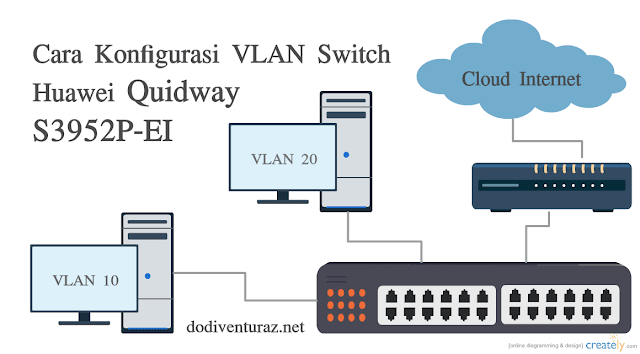

0 Response to "Tutorial Cara Konfigurasi Vlan Di Switch Huawei"
Posting Komentar